概要
自作キーボードの回路図作成等に使用するツールの概要について、公式のチュートリアルをやってみた。
前提
- Macos 12.5
- KiCad 6.0.10-0
- Homebrew 4.0.1
KiCadのインストール
公式サイトからインストールができるけど、Homebrewを使用してインストール
(KiCadに限らず、ブラウザを使用してのダウンロード、インストールが失敗するという個人的な事情により。)
https://formulae.brew.sh/cask/kicad#default
brew install --cask kicad
チュートリアルを始める
KiCadを開くと英語になっているが、日本語に対応しているようなので変更する。
「ヘルプ」から「KiCad ことはじめ」を選択。
ブラウザが開き、チュートリアルが表示される。(英語)
英語に自信がなくても、ブラウザの翻訳機能を使用しながら進められた。
回路図の作成
4. Tutorial Part 2: Schematicを進めると簡単な回路図が出来上がる。
配置するシンボル自体は用意されていて、操作についても特に詰まることなく進められた。VCCとGNDの表示については不要だが、回路図を見やすくするためのものであるという記載があった。
公開されている自作キーボードの回路図では線を省略された形式となっていて、今までは回路のつながりがわからなかったが、この記載により理解できるようになった。
以下は直接線がつながっている場合と、繋がっていない場合の例。
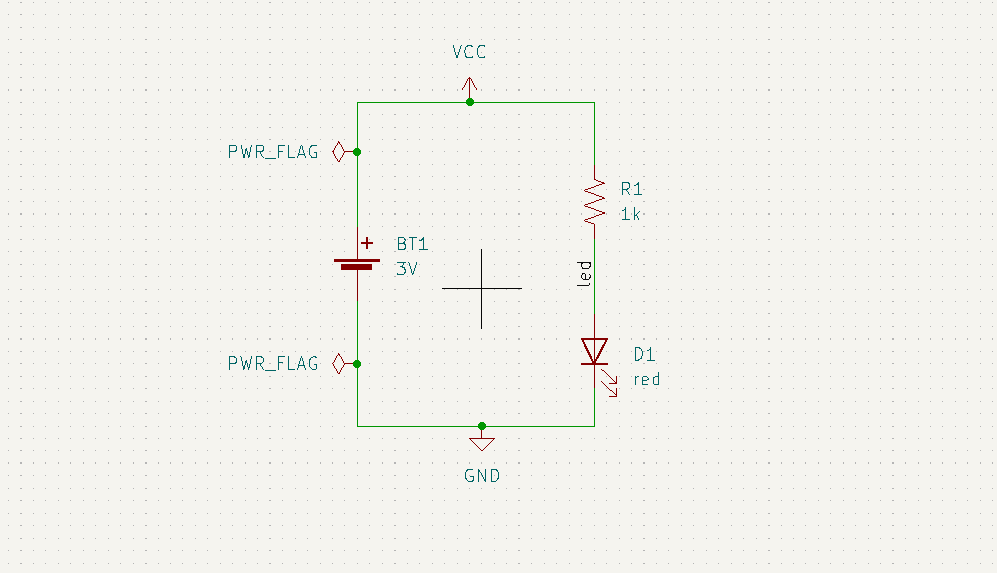
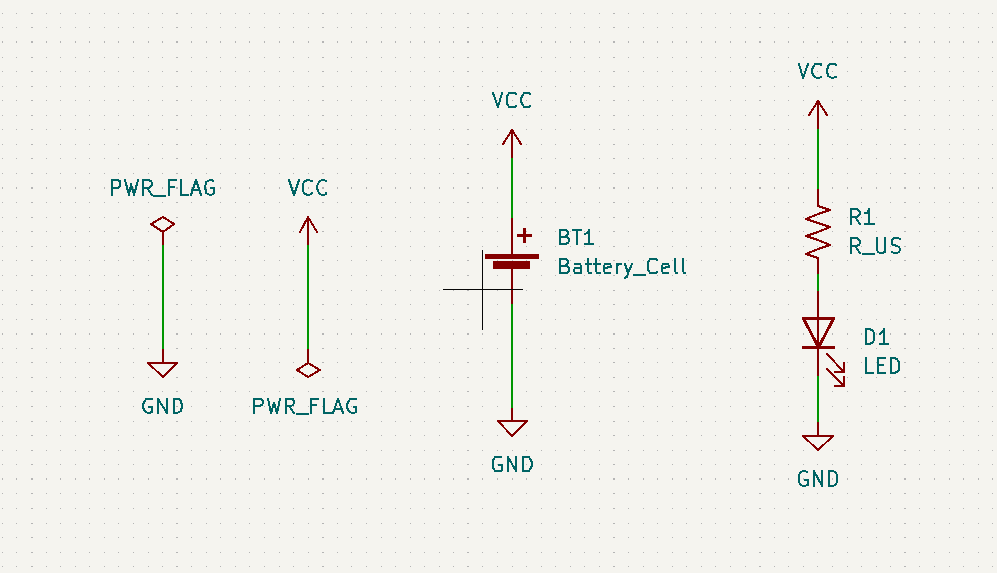
回路図の見た目上で線が繋がっていない場合にもVCCやGNDの部分は同じ表示の部分とそれぞれ配線が繋がっていることを表している。PWR_FLAGは電源関連の線であることをKiCadが認識するための記号で、VCCとGNDにつながる配線に設定しておく必要がある。
前者は全く回路図の知識がない人でも直感的に配線がつながっているとわかる。
後者は複雑な回路図でも見た目がすっきりする効果がある。
どちらの記載方法でも正しく回路が設計されていればKiCadのルールチェックは通る。
チェックが問題なければ回路図の作成は完了となる。
作成した回路図から使用する部品の一覧表を作成することができるので、作っておくと実物を揃えるときに便利かもしれない。
その他
回路図の作成はチュートリアルで使用した基本機能で問題なく行えそうな印象だった。
疑問点としては、実際には使用するシンボルをどのように探すのかというところがある。
デフォルトのライブラリでも多くのシンボルがあって、その中をシンボル名等を使用して検索することになるが、そもそもどんなキーワードで検索するべきかがわからない。
ひとまずは自作キーボードの場合にはKiCadのプロジェクト自体が公開されているものがあるので、それらを見ながら同じパーツを使用するような方法で対処しようと思う。
今使っているcorne-chocolateの作者のfoostanさんがリポジトリを公開されているのでそこを参考にさせていただく。
プロジェクト
https://github.com/foostan/crkbd
ライブラリ
https://github.com/foostan/kbd
チュートリアルにはまだ続きがあるので操作方法を覚えるために順次進めていく。